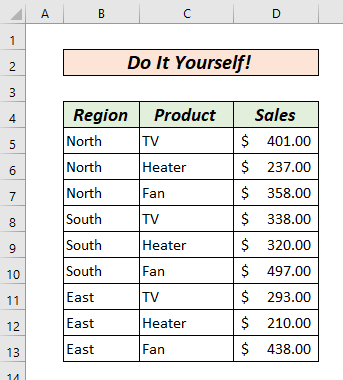Shaxda tusmada
Inta badan waxaan u baahanahay inaan kooxeyno xogta la midka ah si aan dhaqso ugu helno dulmarka xogta. Sidoo kale, waxaa laga yaabaa inaan u baahanahay inaan kooxeyno noocyada macluumaadka la midka ah si aan u helno fikrad ku saabsan qaybaha kala duwan ee hawlgal kasta. Maqaalkan, waxaan ku tusnay 5 siyaabood oo fudud oo loo kooxeeyo saf Excel. Waxaan ku siin doonaa fikrad ah sida aad sidaas ku samayn karto adigoo isticmaalaya Data tab, keyboard shortcut, iyo amarrada.
Ka soo qaad in shirkad ay ka shaqeyso 3 gobol oo ay iibiso 3 alaab oo kala duwan - TV , Kuleyliyaha, iyo Faneeyaha . Xogta hoose waxay muujinaysaa Iibka mugga 3-dan badeecadood ee kala duwan ee 3 gobol oo kala duwan. Hadda shirkadu waxay rabta inay xogta u ururiso iyadoo loo eegayo gobollo kala duwan. Shaxdayagu waxa uu leeyahay 3 Tiirarka oo kala ah Gobol , Alaab, iyo Iibka .
>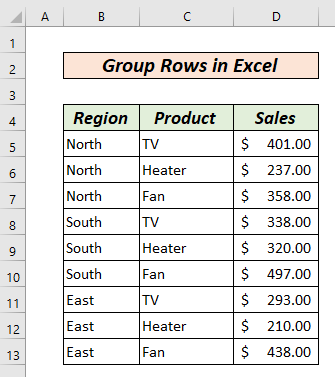 >5> Soo deji Buugga Shaqada ee Tababarka>>>>
>5> Soo deji Buugga Shaqada ee Tababarka>>>> Group_Rows_in_Excel.xlsx>5 Siyaabo Fudud oo loo Kooxeeyo Safka gudaha Excel
>Hadda waxaan raadin doonnaa habab loo kooxeeyo1>safka. Ka soo qaad, waxaan rabnaa inaan kooxeyno safoo u dhiganta iibka Gobolka Waqooyi. Hababkan soo socda ayaa nagu hagaya habab kala duwan si aan sidaas u samayno.>ilaa koox> safgudaha Excel. Marka hore, waa inaan dooranaa safkaee u dhigma.>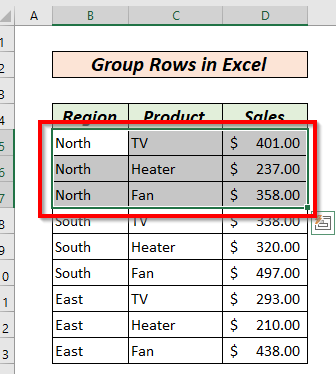
ka dib waxaan aadi doonaa Data tab oo guji kooxWaxaad dooran doontaa Safka halkan.
Markaa, taabo OK .
 >Halkan, waxay noqon doontaa kooxda safka.
>Halkan, waxay noqon doontaa kooxda safka. 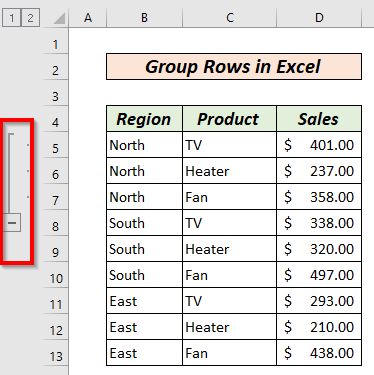 >
>
Waxaynu dhanka bidix ka arki karnaa safafka 5, 6, 7 inay u muuqdaan la kooxeeyo. Waxaan u isticmaali karnaa yaree calaamada (-) si aan u burburno safka kan.
> >
>Marka la qariyo, calaamada lagu daray (+) ayaa soo bixi doonta. Markaad gujiso oo lagu daray calaamadda , waxaan balaadhin karnaa safka la isku daray.
 >>
>>Akhri wax dheeraad ah: Sida loo kooxeeyo safafka Excel oo leh Balaadhin ama Burbur (5 Hababka) >
> 2. Abuuritaanka Kooxo Buul leh oo lagu Kooxeeyo Safyo kala duwanErayada fudud, Kooxaha Nest waa koox( koox) gudaha koox kale. Ka soo qaad, ka dib markii la ururiyo Gobolka Waqooyi waxaan rabnaa inaan isku duubno TV iyo Kuleyliyaha ee gobolkaas lagu iibiyo. Si taas loo sameeyo, waxaan ku kooxeyn doonaa gobolka waqooyi anagoo adeegsanayna qaabkii hore (Qaabka 1). Kadib waxaan dooran doonaa safka oo tilmaamaya TV iyo Kuleyliyaha oo lagu iibiyo gobolka waqooyi.
> >>>>> waxay mar kale aadi doontaa Datatab >> Kooxda. Oo dooro Safkagudaha sanduuqa wada hadalka
>>>>> waxay mar kale aadi doontaa Datatab >> Kooxda. Oo dooro Safkagudaha sanduuqa wada hadalkakadibna, dhagsii OK .
> >>0>Waxaynu ogaan doonaa inay koox kale ka dhex abuurmeen kooxdii hore>
>>0>Waxaynu ogaan doonaa inay koox kale ka dhex abuurmeen kooxdii hore>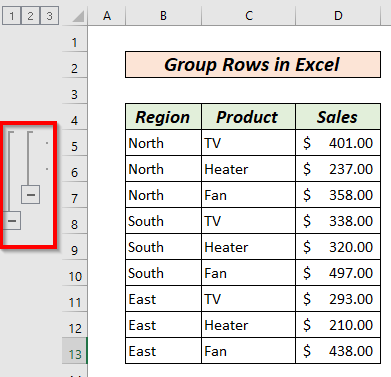 >
>Halkan, safafka 5, 6, 7 ayaa sameeya kooxda dibadda. Safafka 5 iyo 6 ayaa sameeya kooxda gudaha. Waanu burburin karnaa oo balaadhin karnaa kooxaha anagoo adeegsanayna tillaabooyinka lagu muujiyay qaabkii hore.
> La xidhiidhaWaxyaabaha ay ka kooban tahay: Sida Loo Kooxeeyo Safka Qiimaha Unugyada ee Excel (3 Siyaabo Fudud)Waxaad isticmaali kartaa furaha kiiboodhka SHIFT + ALT + Furaha fallaadha midig () si ay u kooxeeyaan saf . Si taas loo sameeyo, waa inaan dooranaa safka waxaan rabnaa inaan isku koox ahaano.
 > 3>
> 3>
Ka dib waxaan riixeynaa SHIFT + ALT + Midig Furaha fallaadha () wadajir. A sanduuqa wada hadalka ayaa soo bixi doona. Waxaan u baahanahay inaan doorano safka halkan oo taabo OK .
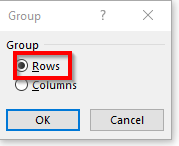
Waxaan arki doonaa in la doortay safka waa la isu geeyey. Halkan, safafka 5, 6, 7 ayaa la isku daray.
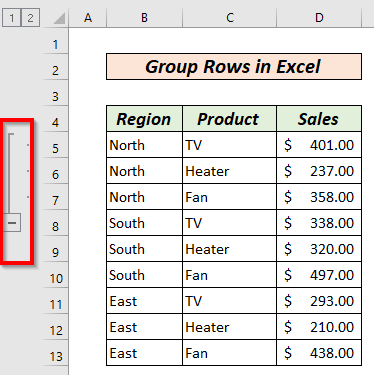 >
>
Waxa laga yaabaa in aan isticmaalno - yaraynta astaanta (-) u burburi safka hal.
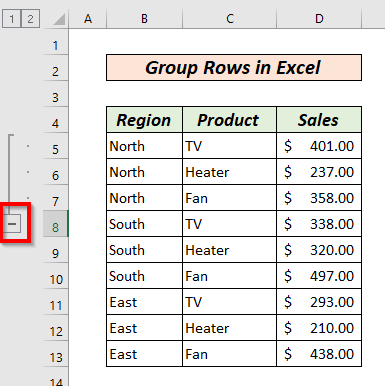 >
>
Marka la qariyo, calaamada (+) ayaa soo bixi doonta. Markaad gujiso calaamadda lagu daray, waxaan balaadhin karnaa kooxda safka .
 > 3>
> 3>
> Nuxurka La Xidhiidha: > Gaaban si aan u qarin safafka gudaha Excel (3 Hababka kala duwan)
Akhrisyo la mid ah:
- Sida loo qaboojiyo Safka gudaha Excel >
- > Sida loo iftiimiyo Safka Firfircoon ee Excel (3 Hababka)
- 27>
- Sida Loo Midabeeyo Safka Kala Duwan Ee Excel (8 Ways) > > Sida Loo Abuuro Safka Gudaha Unug gudaha Excel (3 Hababka)
4. Isku-ururinta safafka Excel iyadoo la adeegsanayo Sharax toos ah
Hababkii hore, kooxaynta ayaanu ku samaynay gacanta. Excelwaxa uu leeyahay sifo lagu magacaabo Auto Outline oo noo ogolaanaysa in aanu si toos ah u samayno kooxo.
Si aan u isticmaalno Auto Outline , waa in aanu abuurnaa qaar saf taas oo kala saari doonta kooxaha kala duwan. Halkan waxaan ku galnay dheeraad ah wadarta guud ee gobolka safka .
> >
> Ka dib waxaan aadi doonaa Data tab >> Kooxda >> Auto Outline .
>  >
>
Waxaan heli doonnaa xogta oo loo qaybiyey si waafaqsan gobollo kala duwan.
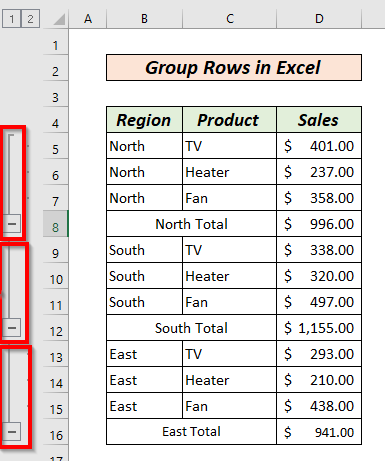 >
>
> Nuxurka La Xidhiidha: Sida Loo Kooxeeyo Safka Excel Pivot Shaxda (3 Ways)
> 5Waxaan u isticmaali karnaa Subtotal sifada Excel si aan u kooxeyno xogta iyo sidoo kale si aan u helno xogta kooban. Si aan u isticmaalno sifada Subtotal waa in aan marka hore Soo kala saarno xogta. Waxaan u adeegsan karnaa Kala-soocidda >iyo >Filter sifada Excel si aan sidaas u samayno. Si aan u samayno kala soocida, waxaan marka hore u baahan doonaa in aan doorano tirada xogta ee aan rabno in aan samayno kala soocida. Halkan, waxaan ku dooranay Tiirka Gobolka .
>>>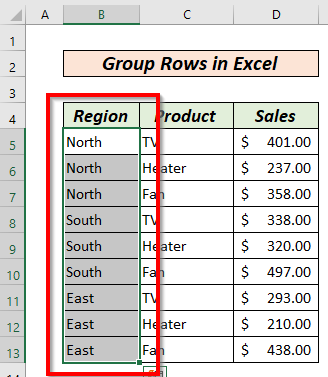
Kaddib tag, Data tab oo dooro Sort A to Z ( Ugu hooseeya ilaa kan ugu sarreeya ).
>

cusub sanduuqa wada-hadalka ayaa soo bixi doona. Waxaan u baahanahay inaan doorano Balaadhi xulashada oo guji Soo kala saar .
 >
>
Halkan, waxaan helnay xog la kala soocay >.
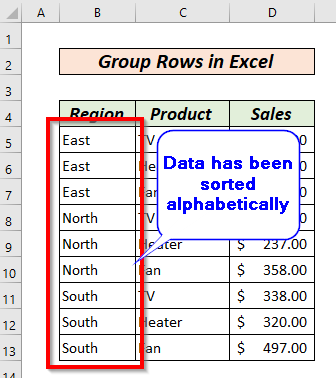
Waxaan dooran doonaa dhammaan xogta kala duwan.
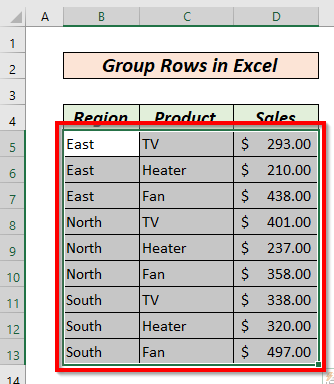
Kaddib tag Data tab >> dooro Subtotal .
> >
>sanduuqa wada-hadalka cusub ayaa soo bixi doona.
> Waxaan dooran doonnaa dookhyadayada sanduuqa wada hadalka
Waxaan dooran doonnaa dookhyadayada sanduuqa wada hadalkaMar kasta oo la beddelo sanduuqa : Waxaan dooran doonnaa xogta column iyadoo loo eegayo waxaan rabno inaan kooxeyno safka >.
Isticmaal function sanduuqa: Waxaan dooran doonaa hawlgalka xisaabta ee aanu dooranay. Waxaan isticmaali karnaa SUM , COUNT , AVG , MIN , MAX, iwm.
Ku dar-hoosaadka sanduuqa: Waxaan dooran doonnaa tiirka oo aan rabno inaan ku fulinno hawlgalka xisaabta.
>riix Soo koobida xogta hoosecheckbox waxay tusi doontaa wadarta guud ka dib koox kasta>Marka la cadaadiyo OK, waxaanu heli doonaa xog la kooxeeyay iyadoo loo eegayo gobolada kala duwan.> >>
>>Nuxurka La Xidhiidha: Sida Loo Doorto Safka Excel Hadii Unuggu Ka Kooban Yahay Xog Gaar Ah (4 Siyood)
> Waxyaabaha La Xasuusto>>Marka la isticmaalayo Subtotal hubso inaad si sax ah u dooratid dhammaan xulashooyinka si aad u hesho natiijo sax ah> Qaybta Layliska>Waxaan ku darnay qaybta tababarka xaashida la bixiyay si aad si fudud u hesho naftaada aqoon u leh hababka.